Taşıyıcılar için modüllere genel bakış
Bu işlevi kimler kullanabilir? Taşıyıcıların kullanımına sunulan işlev (TFC - Trans For Carriers). |
Bu makaleden öğreneceksiniz:
- Trans.eu Platformunun her modülünde hangi işlevler mevcuttur?
- Trans.eu Platformunun ana modülleri nelerdir?
Modüllere genel bakış
FREIGHTS - bu modül aşağıdaki sekmeleri içerir:
- Gönderildi - şirketiniz tarafından yayınlanan tüm navlun teklifleri ("Teklif Bekliyor" statüsünde) ve yayınlanmamış nakliye taslakları ("Taslak" statüsünde) burada listelenir.
- Kabul Edilen - Bir navlun yayınladıysanız platformda resmi bir işlemle sonuçlanan tüm navlun tekliflerinizi burada bulacaksınız.
- Arşiv -Bir yük yayınladıysanız, burada arşivlendi olarak işaretlenen tüm yükleri burada bulacaksınız.

BORSA -Bu modülde taşınacak yükleri bulacaksınız.
- Yük Borsası -Bu sekmede borsadaki yükleri arayabilirsiniz. İlgilendiğiniz teklifleri filtreleyin ve kendi arama parametrelerinizle yeni sekmeler ekleyin.
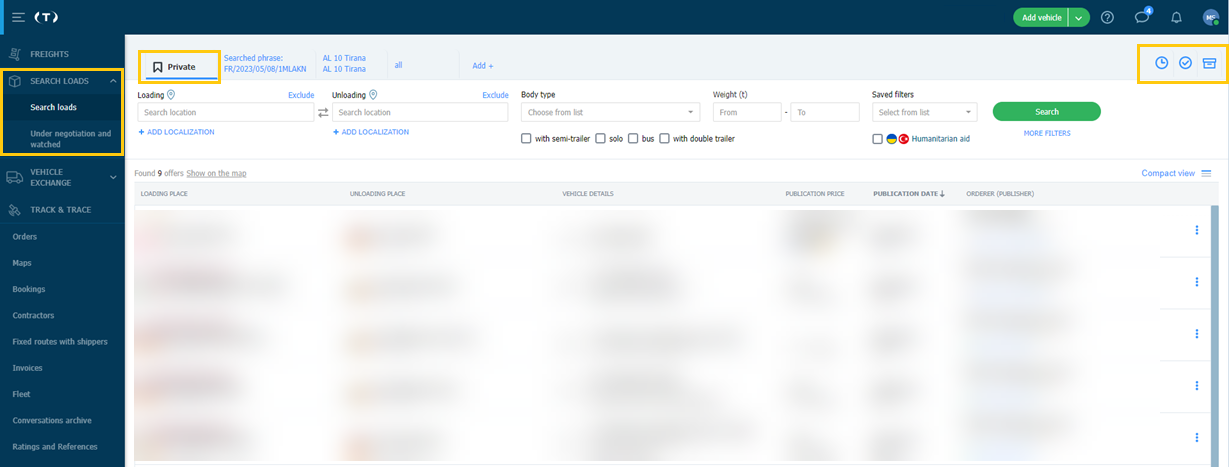
Sağdaki üç sekme:
Pazarlık yapılıyor ve izleniyor - tüm tekliflerin gittiği yer burası:
- Pazarlık yaptığınız (en az bir fiyat teklifi gönderilmiş olarak),
- Messenger'da tartıştığınız şey,
- İzleme Listenize eklediğiniz.
Kabul edildi - bu sekme şirketinizdeki diğer çalışanlarla paylaşılır. Yüklenici olarak şirketinizin resmi olarak kabul ettiği tüm teklifleri burada bulabilirsiniz.
Arşivlendi - bu sekme şirketinizdeki diğer çalışanlarla paylaşılır. Aşağıdaki teklifleri içerir:
- müzakeresi sonuçlanmayan ve yayınlanma süresi dolmuş olanlar (boşaltma tarihi geçmiş veya teklif borsadan kaldırılmış),
- Alınan arşiv yükleri.
Özel - burada aşağıdakiler için yayınlanmış teklifleri bulacaksınız:
- özel borsa
gruplara (düzenli yüklenicilerden navlun).
ARAÇ BORSASI - Bu modülde araç teklifinizi ekleyebilir veya yükünüzü taşıyacak bir araç bulabilirsiniz.
- Araç borsası - Tümü sekmesinin altında düzenli olarak yenilenen bir araç teklifleri tablosu bulunur. İlgilendiğiniz araçları filtreleyebilir, kendi arama parametrelerinizle yeni sekmeler ekleyebilirsiniz.

- Araç tekliflerim - Bu modülde Tekliflerim sekmesi altında şirketinizin sunduğu tüm mevcut araç tekliflerini görebilirsiniz. Arşiv sekmesi şirketiniz tarafından gönderilen araçların ayrıntılı geçmişini içerir.

Takip ve izleme - burası size gönderilen gönderi takip görevlerini bulacağınız veya yeni GPS takibini kendiniz ekleyebileceğiniz yerdir. Modül aşağıdaki sekmelerden oluşur:
- Aktif - burada başlatılan tüm izleme görevlerini bulacaksınız.
- Yeni - bu sekme size gönderilen ve kabul edilebilecek veya reddedilebilecek izleme görevlerini içerir.
- Arşiv - burada gönderi takibinin geçmişini bulacaksınız.

Siparişler - Bu modülde, Mevcut sekmesi altında, Platformda tarafınızca gerçekleştirilen tüm işlemleri bulabilir ve yönetebilirsiniz. Siparişlerinizin geçmişine Arşiv sekmesinden ulaşabilirsiniz.

Haritalar - rotanızı planlamak, maliyetleri hesaplamak veya belirli bir rotadaki trafik kısıtlamalarını kontrol etmek için bu modülü kullanın. Ayrıca rotaya göre veya belirli bir bölgenin yakınındaki teklifleri de arayabilirsiniz.
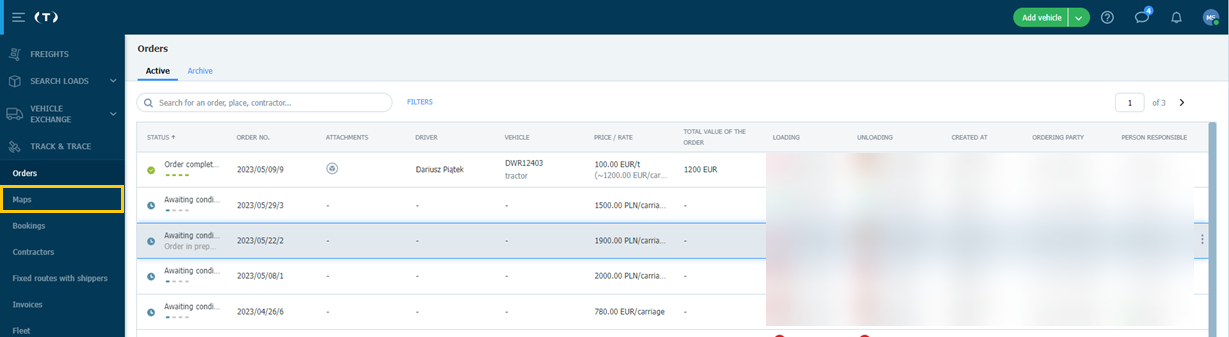
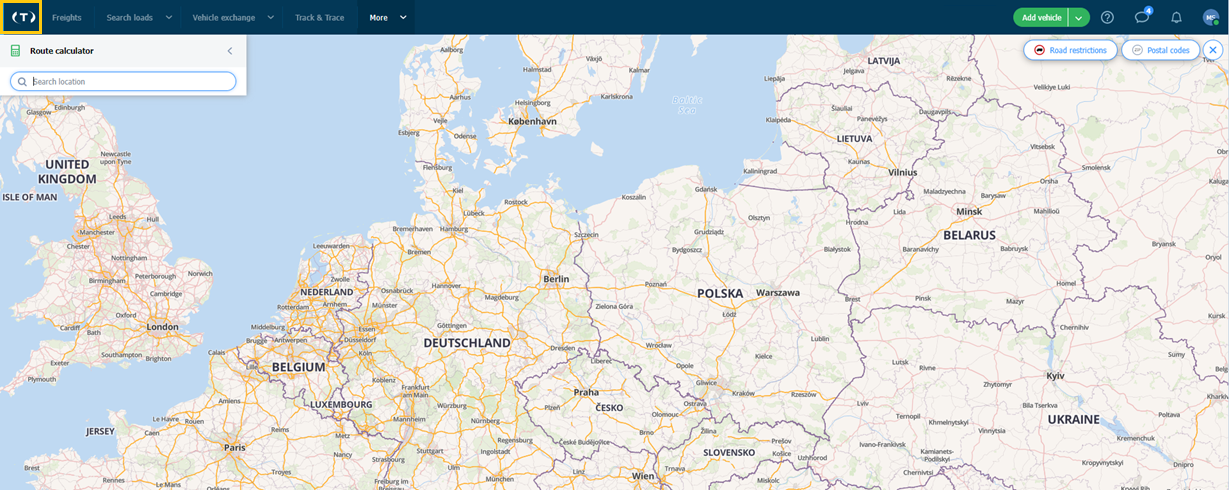
Rezervasyonlar (Dock Scheduler) - bu modülde zaman aralıklarını (rezervasyonları) ve ayrıca yükleme ve boşaltma programlarını yönetebilirsiniz. Aşağıdaki sekmeleri içerir:
- Zaman aralıkları - liste, gönderici tarafından daha önce oluşturulan zaman aralıklarının bir özetini gösterir.
- Rezervasyonlarım - burada zaten rezerve edilmiş/yürütülmüş olan işlemleri bulabilirsiniz.
- Program - bu, rezervasyonlarınızı ekleyebileceğiniz deponun programıdır.

Yükleniciler - burada güvenilir şirketleri yüklenici listesine ekleyebilir ve belirli bir şirket hakkında bilgi arayabilirsiniz.

Nakliyecilerle sabit rotalar - Bu modülde nakliyecilerle devam eden işbirliğinizi yönetebilirsiniz: düzenli sipariş teklifleri alın ve tekliflerin ayrıntılarını kontrol edin. İçinde aşağıdaki sekmeler bulunur:
- Aktif - geçerlilik süresi başlamışsa, kabul ettiğiniz sabit rota tekliflerinizin görüneceği yer burasıdır.
- Bekliyor - burada geçerlilik süresi henüz başlamamış olan kabul edilmiş teklifleri bulacaksınız.
- Pazarlık aşamasında - kabul edilmenizi bekleyen teklifleri içerir.
- Arşiv - burası silinen tüm sabit rotaların saklandığı yerdir.

Faturalar - Bu modülde faturalarınızı aşağıdaki sekmelerden yönetebilirsiniz:
- Satış faturaları - "Verilecek", "Hazırlanıyor", "Verildi" ve "Düzeltildi" durumlarına sahip faturalar burada görünür.
- Düzeltmeler - Burada sizin tarafınızdan düzeltilen ve düzeltilmesi için hazırlanan tüm faturaları bulabilirsiniz.
- Borç notları - burası borç dekontlarını ekleyebileceğiniz yerdir
- Ödemeler - Bu sekmede fatura ödemelerini kaydedebilirsiniz.

Fleet - this is where you can add your fleet and integrate it with telematics (to have access to the history of vehicle routes and monitored transport tasks) as well as add vehicle offers.

Conversations archive - this is where you can search for an archived conversation and export it to a PDF file.

Derecelendirmeler ve referanslar - Bu modülde yükleniciyi derecelendirebilir ve hangi derecelendirmeleri aldığınızı görebilirsiniz. Aşağıdaki sekmeleri içerir:
- Bir derecelendirme verin - burada, hizmet sağlandıktan sonra yükleniciyi derecelendirebilirsiniz.
- Derecelendirme isteyin - yüklenicilerinizden değerlendirilmeyi bekleyen tüm siparişleri burada bulabilirsiniz. Bu sekme altında, yüklenicinin henüz derecelendirme yapmamış olması durumunda da derecelendirme talebinde bulunabilirsiniz.
- Derecelendirmelerin özeti - burada işlem yaptığınız yüklenicilerin derecelendirmelerini görebilirsiniz.
- Arşiv - şirketinizin derecelendirmelerinin ve derecelendirme süresi geçmiş işlemlerin geçmişini içerir.
- Referanslar – bu sekme altında bir yükleniciye referans verebilir ve aldığınız referansları görüntüleyebilirsiniz.
- Referans talepleri - burada diğer şirketlerin size gönderdiği referans taleplerini bulabilirsiniz.

Trans.INFO - Bu modülde ulaştırma dünyasından en son haberleri ve trans.info'da yayınlanan mevzuat değişiklikleriyle ilgili önemli bilgilerin yanı sıra Trans.eu blogunda paylaşılan Platformdaki yeni özellikleri bulacaksınız.

Yüklenicilerle yapılan anlaşmalar - bu modül, Sipariş hüküm ve koşullarını, Ekleri, Maliyetleri, Yüklenici verilerini ve Navlun verilerini içerir. Tamamlanan bir siparişin ödemesini yalnızca 48 saat içinde almak için QuickPay hizmetini de kullanabilirsiniz.
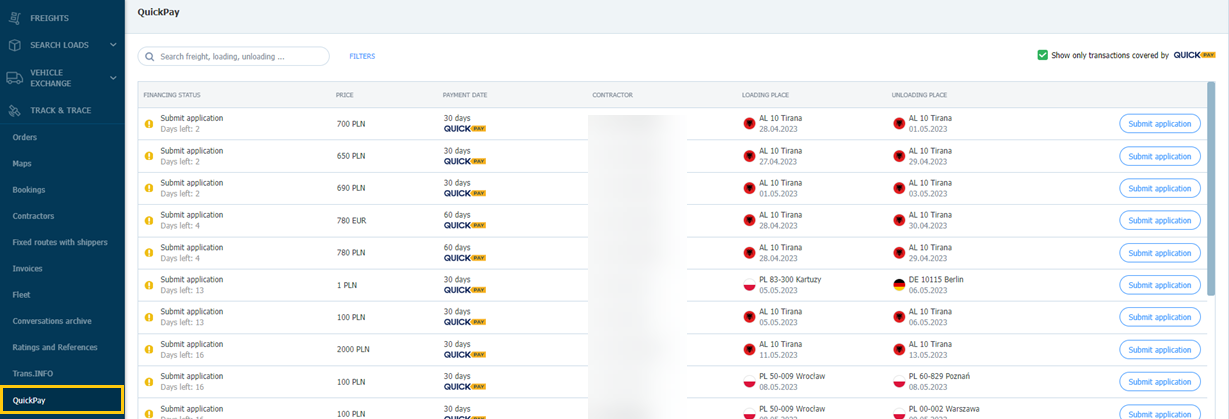
Faktoring Transcash ve Borç tahsilatı Transcash - bu modüller sizi faktoring talebinde bulunabileceğiniz veya borç tahsilatı konusunda yardım alabileceğiniz transcash.eu web sitesine yönlendirecektir.

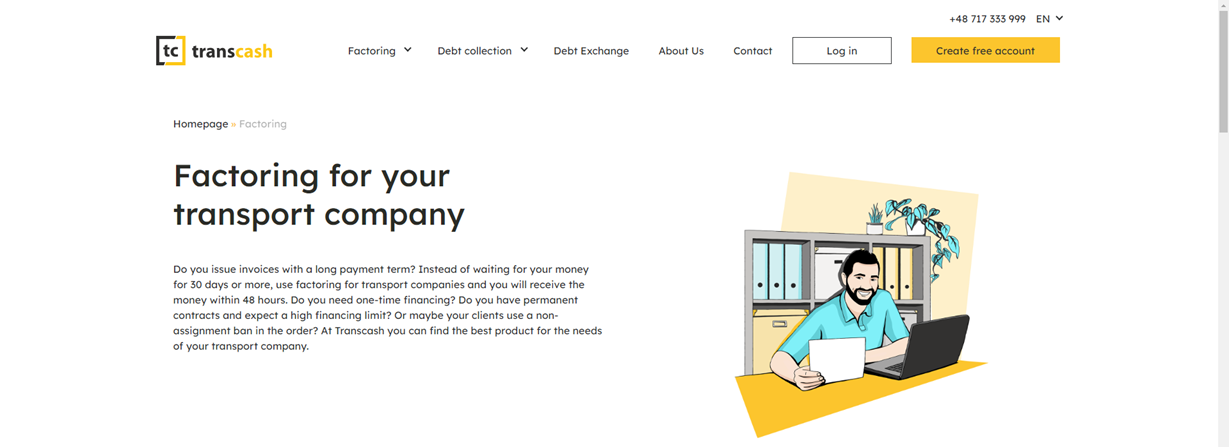
bonabanco - bu modül sizi örneğin borçlarınızı ödemek ve yakıt kartı satın almak için kredi başvurusunda bulunabileceğiniz bonabanco.com web sitesine yönlendirecektir.



